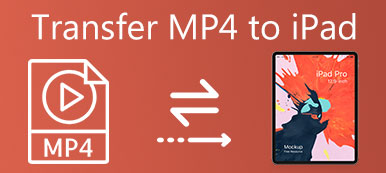Når du hadde noen bøker, har ikke lest fullstendig på iPhone eller iPad, og du ville bare fortsette å lese bøkene på en annen Apple-enhet, hva vil du gjøre?
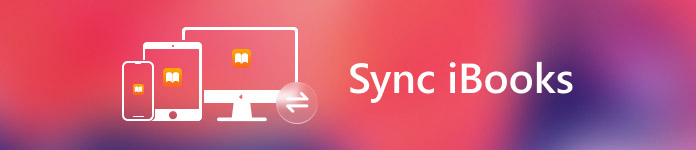
Med noen operasjoner vil du sikre alle favorittbøkene dine, lydbøker, og PDF-filer kan synkroniseres mellom iPhone, iPad, Mac, slik at alt innholdet ditt er tilgjengelig på alle Apple-enhetene dine.
Bortsett fra det, kan du også synkronisere både bokmerkene dine og notatene i iBooks mellom Apple-enheter, noe som betyr at du aldri bekymrer deg for å miste stedet når du bytter mellom ulike enheter.
I denne artikkelen deler vi veiledningen om hvordan du synkroniserer iBooks mellom forskjellige Apple-enheter med deg. Håper du kan få det du trenger i denne artikkelen.
- Del 1: Slik synkroniserer du iBooks mellom iPhone og iPad
- Del 2: Slik synkroniserer du bokmerker og notater i iBooks fra iPhone til iPad
- Del 3: Slik synkroniserer du bokmerker mellom Mac og iPhone / iPad
Del 1. Slik synkroniserer du iBooks mellom iPhone og iPad
Når det gjelder å synkronisere iBooks fra iPhone til iPad, kan du gjøre bruk av iBooks-butikken for å hjelpe deg med å løse dette spørsmålet. I iBooks-butikken finnes det mange forskjellige bøker for deg å lese online eller laste ned.
Ved hjelp av iBooks-butikken kan du enkelt realisere målet om å synkronisere iBooks mellom iPhone og iPad. Bare med noen få skritt kan du synkronisere iBooks du laster ned og leser på iPhone til iPad.
Følg de neste trinnene for å sjekke hvordan du synkroniserer iBooks fra iPhone til iPad.
Trinn 1: Finn og start iBooks-appen på iPhone, og logg deretter på appen med samme konto som du bruker på iPaden.
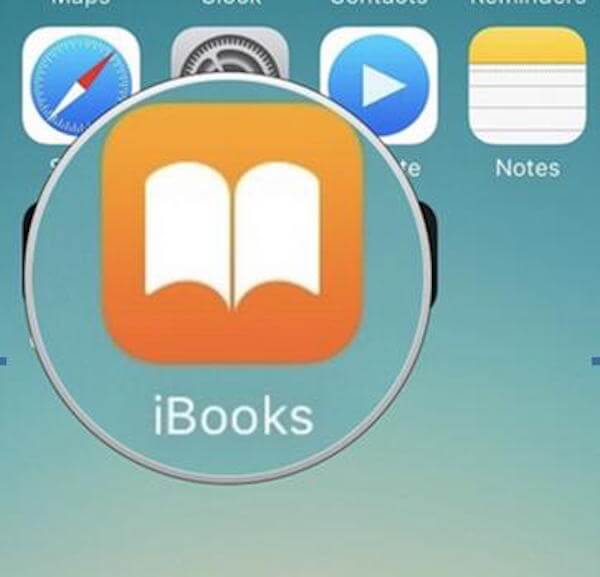
Trinn 2: Når du er i iBooks, naviger til kjøpet, som er nederst til høyre i vinduet. Bare trykk på den.
Trinn 3: Nå kan du se alle dine kjøp. Klikk på forrige kjøpte bokkategori for å velge bøkene du vil synkronisere til iPad.
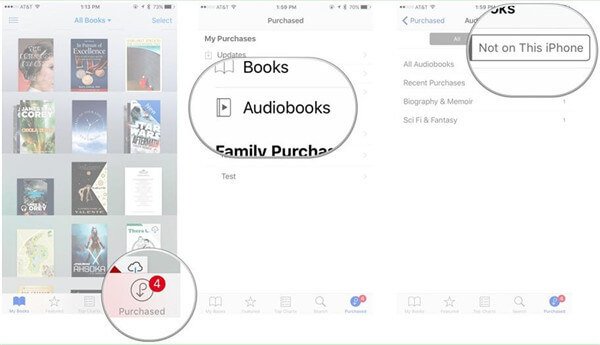
Som du kan se, kan du enkelt synkronisere iBooks mellom enheter, som iPhone og iPad. Det er ikke et tøft arbeid. Hvis du vil vite mer informasjon og veiledning om iBooks-synkronisering, kan du fortsette å lese.
Ikke gå glipp av: Tutorial til AirDrop iBooks mellom iPhone, iPad og Mac
Del 2. Slik synkroniserer du bokmerker og notater i iBooks fra iPhone til iPad
Når du leser en bok på iPhone med iBooks, kan du sette et bokmerke, slik at du aldri vil miste stedet. Dessuten kan du også legge til et notat på iBooks til en fremhevet passasje av tekst.
Faktisk kan du ikke bare synkronisere iBooks mellom enheter, for eksempel iPhone og iPad, du kan også synkronisere bokmerker og notater i iBooks fra iPhone til iPad. Når du synkroniserer bokmerkene dine og notater mellom forskjellige enheter, vil de være tilgjengelige i iBooks på alle Apple-enhetene dine som er logget inn i samme Apple ID.
Det som følger er veiledningen for å synkronisere iBooks, inkludert bokmerkene og notatene, fra iPhone til iPad.
Trinn 1: Pass på at både iPhone og iPad bruker samme Apple ID. Hvis ikke, endre en av dem og logg inn med samme Apple ID.
Trinn 2: Åpne iPhone og start deretter Innstillinger-appen.
Trinn 3: I Innstillinger-appen, bla ned for å finne iBooks og klikk deretter på den.
Trinn 4: I iBooks-grensesnittet, bla ned for å finne Synkroniser bokmerker og notater. Det du trenger å gjøre er å slå dette alternativet på. Nå skal bryteren være grønn nå.
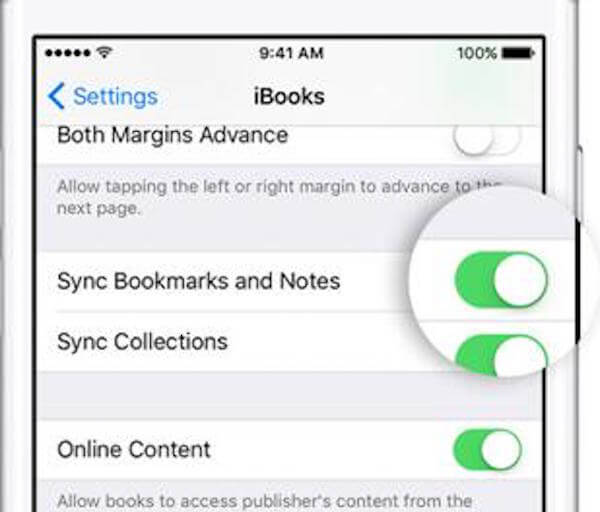
Du må gjøre de samme operasjonene på iPad. Etter at du har fullført trinnene, blir iBooks og bokmerkene dine, så vel som notatene, synkronisert automatisk.
Å få bokmerker og notater synkroniseres fra iPhone til iPad er veldig enkelt. Du bør imidlertid også følge trinnene nøye. Når noen uhensiktsmessige operasjoner som fører til synkronisering av notater på iPhone, kan du bare søke etter løsningene her: Hvordan fikse iPhone notater som ikke synkroniseres.
Del 3. Slik synkroniserer du bokmerker mellom Mac og iPhone / iPad
Når du vet hvordan du synkroniserer iBooks fra iPhone til iPad, ønsker vi å introdusere måten å synkronisere iBooks, for eksempel bokmerker, notater mellom Mac og iPhone eller iPad for deg. Det er mulig å synkronisere iBooks mellom Mac og andre iOS-enheter basert på en Apple-ID. Så før du synkroniserer iBooks mellom Mac og iPhone eller iPad, må du kontrollere at du bruker samme Apple-ID på alle enhetene. Det er den mest nødvendige betingelsen for å synkronisere iBooks mellom enheter.
Nå kan du følge den neste veiledningen for å synkronisere bokmerker mellom Mac og iPhone eller iPad. Guiden omfatter to deler, inkludert operasjonene på iPhone og iPad, samt operasjonen på din Mac.
På iPhone og iPad:
Trinn 1: Launch Settings-appen på din iOS-enhet. A Når du er på Innstillinger-siden, rull ned for å finne iBooks og trykk på den.
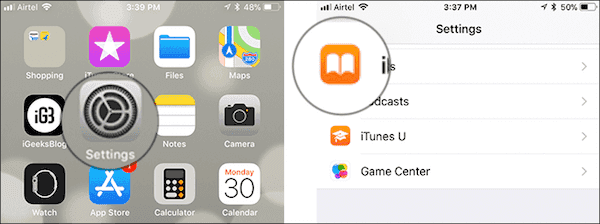
Trinn 2: Nå er du på siden for iBooks-innstillinger. Her må du bla nedover for å finne Sync Bookmarks and Notes and Sync Collections. Forsikre deg om at de to alternativene er slått på. I mellomtiden må du sørge for at bryteren som er rett ved siden av online innhold er slått på.
Nettbasert innhold kan brukes til å synkronisere iBooks PDF eller andre kompatible filer i henhold til enhetene dine.
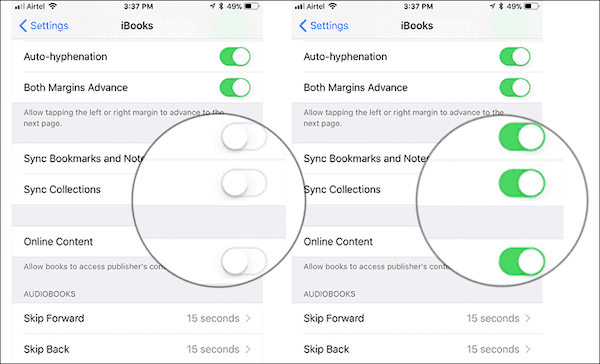
På din Mac:
Trinn 1: Åpne Mac, og start deretter iBooks på den. Deretter velger du iBooks-menyen som er øverst på verktøylinjen. Når du ser listen, klikker du på Innstillinger.
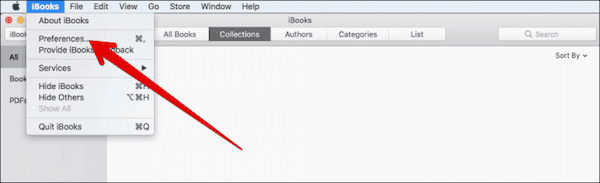
Trinn 2: På dette tidspunktet må du velge Generell seksjon, der du må merke av i boksen Synkroniser bokmerker, høydepunkter og samlinger på tvers av enheter.
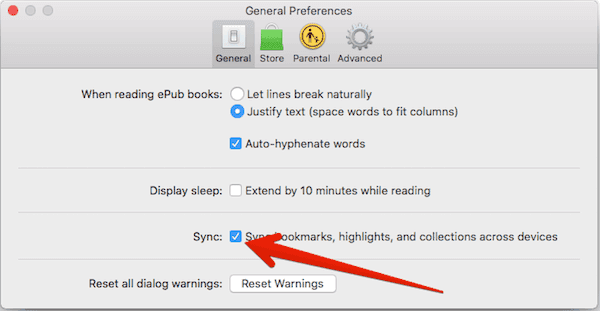
Når du har gjort disse fire trinnene, blir dine bokmerker og notater automatisk synkronisert mellom Mac og iPhone / iPad.
Når du møter iBooks, som ikke synkroniseres under synkroniseringsprosessen, kan du besøke iBooks synkroniseres ikke for å få mer informasjon.
Konklusjon
Når du har problemer med å synkronisere iBooks fra iPhone til iPad, kan du lese og følge denne artikkelen. I denne artikkelen har vi introdusert måten å synkronisere iBooks fra iPhone til iPad, samt hvordan du kan synkronisere bokmerker og notater mellom iPhone og iPad, selv mellom Mac og iPhone / iPad. Alle trinnene er enkle å følge, og du kan få det du trenger fra denne artikkelen. Håper du likte det.